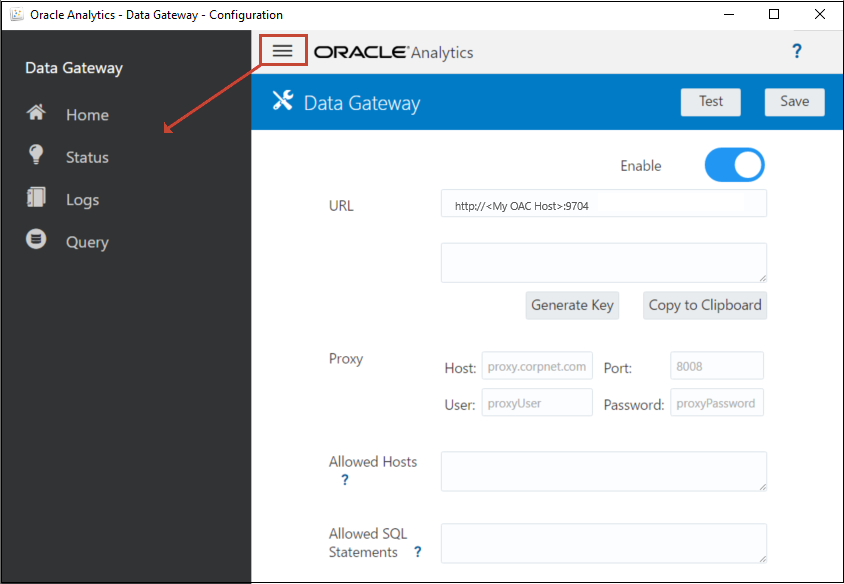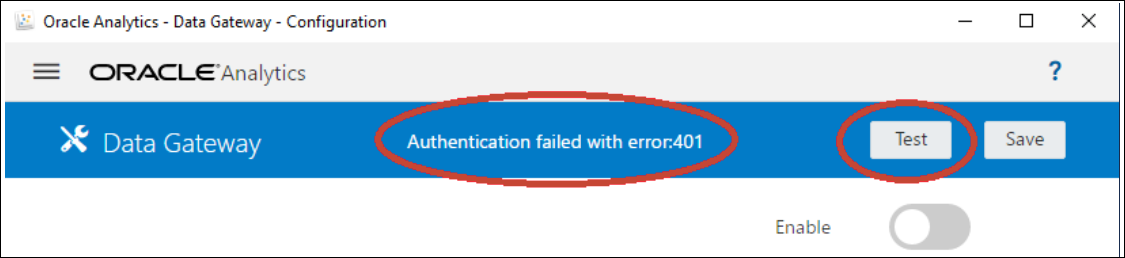데이터 게이트웨이 문제 해결
데이터 게이트웨이 에이전트에서 데이터 게이트웨이 네비게이터 옵션을 사용하여 원격 접속 트래픽 모니터링 및 일반 접속/성능 문제 해결을 위한 [상태], [로그] 및 [질의] 페이지를 표시합니다.
상태 페이지에서 접속 문제 진단
이 페이지에서는 데이터 게이트웨이 에이전트가 원격 데이터베이스를 사용하여 만드는 데이터베이스 요청을 검토할 수 있습니다.
데이터 게이트웨이 에이전트에서 네비게이터, 상태를 차례로 눌러 데이터베이스 요청을 검토합니다.
- 날짜에서 검색하려면 검색 요청 필드에 일부 또는 전체 날짜 및 시간을 "YYYY-MM-DD HH-MM-SS" 형식으로 입력합니다. 예를 들어, "2022-03-28"을 입력하면 2022년 3월 28일 동안의 항목이 검색됩니다.
- 실패한 작업을 검색하려면 검색 요청 필드에 "REQUEST FINISHED WITH ERRORS"를 입력합니다.
모든 작업을 검토하려면 검색 요청 필드를 지웁니다.
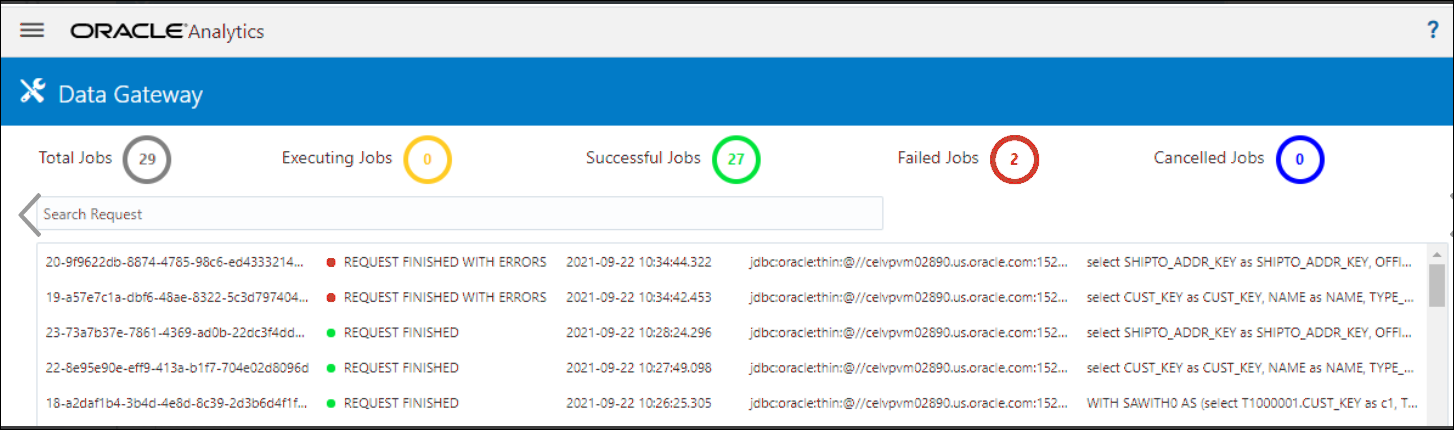
.png''
자세한 상태 정보를 보려면 작업을 누릅니다.
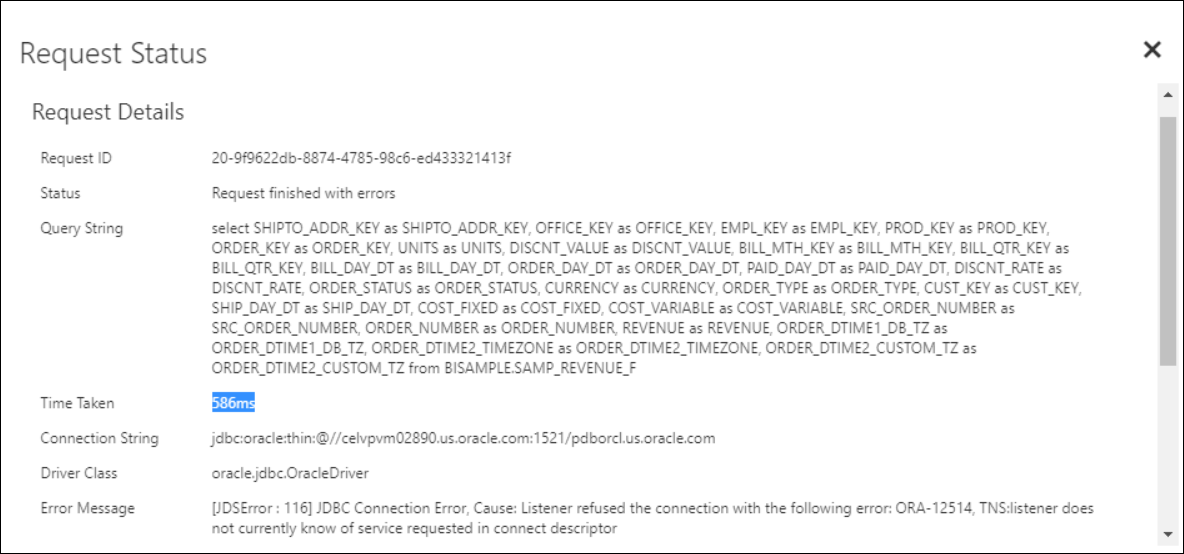
.png''
로그 페이지에서 접속 문제 진단
이 페이지에서는 접속 트래픽을 분석할 수 있도록 데이터 게이트웨이 에이전트의 로그 항목을 검토합니다.
데이터 게이트웨이 에이전트에서 네비게이터, 로그를 차례로 눌러 로그 항목을 검토합니다. 로그 폴링 사용 옵션을 사용으로 설정하고 적절한 로깅 레벨을 선택합니다. 예를 들어, 접속 문제를 진단하려면 로그 유형을 디버그로 설정할 수 있습니다.
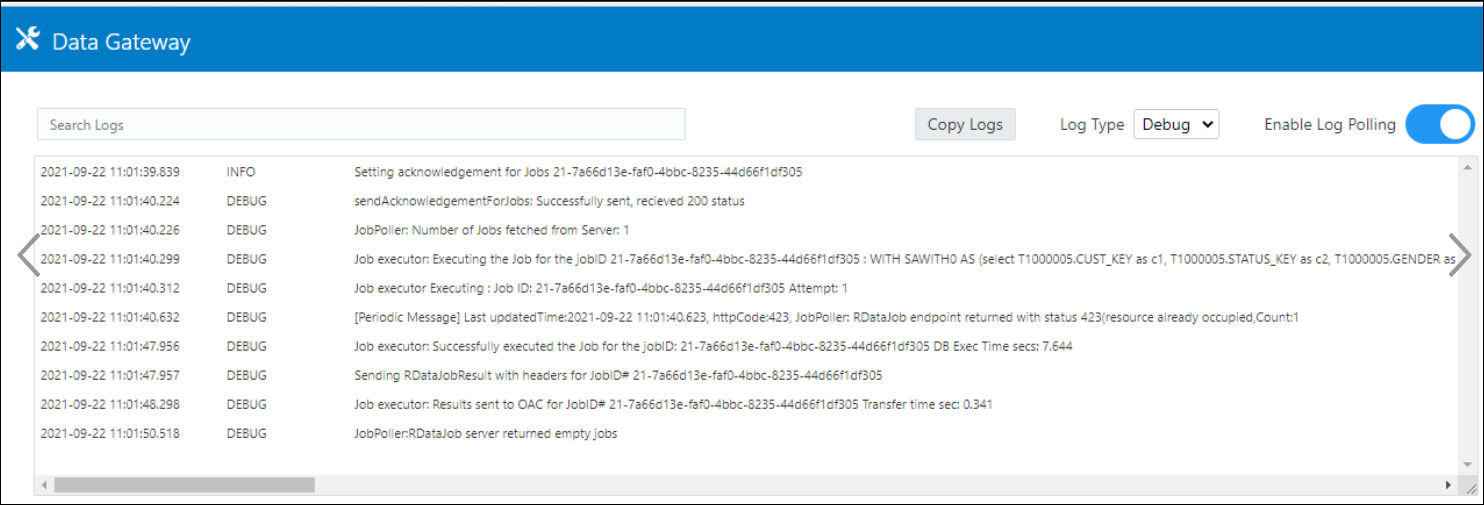
.png''
문제 해결을 완료한 경우 정보 캡처 양을 줄이도록 로그 폴링 사용을 사용 안함으로 설정하거나 로그 유형을 조정하는 것이 좋습니다.
질의 페이지에서 접속 문제 진단
이 페이지에서는 데이터 게이트웨이 에이전트에서 원격 데이터베이스를 질의하여 접속을 테스트하고 성능을 평가할 수 있습니다.
데이터 게이트웨이 에이전트에서 네비게이터, 질의를 차례로 눌러 데이터 게이트웨이 에이전트에서 SQL 문을 (온프레미스) 데이터베이스에 직접 실행합니다. 예를 들어, 상태 페이지에 나열되는 실패한 작업에서 질의 문자열, 접속 문자열 및 드라이버 클래스를 복사할 수 있습니다. 데이터베이스 인증서를 제공하고 결과 및 성능 통계(걸린 시간) 검토 질의를 실행합니다. 주: 원격 데이터베이스는 JDBC 접속 문자열을 사용하는 접속을 지원해야 합니다.
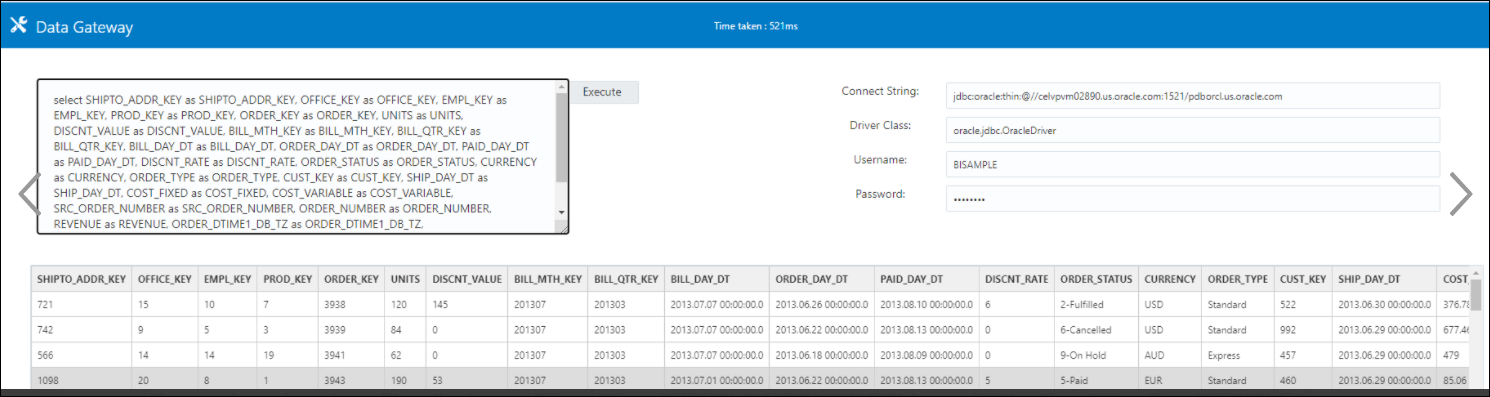
.png''
원격 접속 문제 및 팁
다음은 발생할 수 있는 몇 가지 접속 문제와 해결 방법에 대한 팁입니다.
대시보드 및 분석 문제
| 보고된 문제 | 해결 방법 |
|---|---|
| 오류 코드 603 - 접속된 에이전트가 없습니다. |
데이터 게이트웨이 에이전트가 실행 중이며 [데이터 게이트웨이 구성] 페이지에서 사용으로 설정되어 있는지 확인합니다. Linux에서 데이터 게이트웨이 사용: $ <Data Gateway Install Directory>/domain/bin/status.sh를 실행하고 "Data Gateway Status"가 UP 또는 DOWN인지 확인합니다. Windows에서 데이터 게이트웨이 사용: 작업 관리자 > 세부 정보 탭에서 "datagateway.exe" 프로세스를 확인합니다. |
| [nQSError: 77031] 원격 서비스 DatasourceService를 호출하는 중 오류가 발생했습니다. 세부정보: [JDSError : 78] 잘못된 형식의 URL 오류 | 의미 모델에서 접속 풀을 검토하고 [일반 사항] 탭 및 [기타] 탭에서 설정을 확인합니다. |
접속 또는 데이터 집합 문제
| 보고된 문제 | 해결 방법 |
|---|---|
| 오류 코드 603 - 접속된 에이전트가 없습니다. | 데이터 게이트웨이 에이전트가 실행 중인지 확인합니다. Linux에서 데이터 게이트웨이 사용: $ <Data Gateway Install Directory>/domain/bin/status.sh를 실행하고 "Data Gateway Status"가 UP 또는 DOWN인지 확인합니다. Windows에서 데이터 게이트웨이 에이전트를 사용하는 경우 작업 관리자의 [세부 정보] 탭에서 "datagateway.exe" 프로세스를 확인합니다. |
| 접속 저장을 실패했습니다. 부적합한 접속 세부정보가 제공되었습니다. 정확한 세부정보를 입력하고 다시 시도하십시오. | DB2 또는 SQL Server에 대한 접속을 생성할 때 접속 대화상자에 이 오류가 표시됩니다.
에이전트의 상태 페이지에 임시해결책:
|
| JDSError: 110 - 외부 소스에 대해 부적합한 접속 문자열/URL입니다. | 데이터 게이트웨이 에이전트가 데이터 소스에 접속할 수 있는지 확인합니다. 예를 들어, Oracle 데이터베이스에 접속 중인 경우 데이터 게이트웨이가 설치된 시스템에서 "telnet <hostname> <port>"를 사용하여 테스트합니다. |
| 표시할 열 없음 | 데이터 게이트웨이 에이전트를 업그레이드합니다. 일반적으로 이 문제는 Oracle Analytics Cloud 업데이트와 일치하지 않는 이전 데이터 게이트웨이 에이전트 업데이트를 사용 중인 경우 발생합니다. |
| 원격 데이터 접속 사용 옵션이 누락되었습니다. |
데이터 게이트웨이 사용 옵션이 콘솔의 원격 데이터 접속 페이지에서 사용으로 설정되어 있는지 확인합니다. |
일반 문제
| 보고된 문제 | 해결 방법 |
|---|---|
| 오류로 인해 에이전트 상태 변경 실패: 에이전트 이름 또는 Oracle Analytics Cloud URL이 지정되지 않거나 키 쌍이 생성되지 않음 | 저장, 사용을 차례로 누릅니다. 문제가 지속되면 애플리케이션을 재시작합니다. 필요한 경우 네트워크를 확인합니다. |
| "오류로 인해 인증 실패: 401"이 테스트 시 반환되었습니다. 가능한 원인은 다음과 같습니다.
- 데이터 게이트웨이 에이전트 키가 Oracle Analytics Cloud 콘솔의 [원격 데이터 접속] 페이지에 복사되지 않았습니다. 예를 들어, OAC > 콘솔 > 원격 데이터 접속 페이지에서 키를 붙여 넣기 전에 [테스트] 단추를 누른 것일 수 있습니다. - 데이터 게이트웨이 에이전트 키가 재생성되었지만 새 키가 Oracle Analytics Cloud 콘솔의 [원격 데이터 접속] 페이지에 복사되지 않았습니다. 예를 들어, 콘솔의 [원격 데이터 접속] 페이지에서 데이터 게이트웨이 에이전트를 이미 등록했지만 ID가 데이터 게이트웨이 에이전트 홈 페이지에 있는 키의 "id"와 일치하지 않는 것일 수 있습니다. |
데이터 게이트웨이 에이전트 키가 복사되지 않은 경우 콘솔에서 키를 붙여 넣어 에이전트를 등록합니다. 데이터 게이트웨이 에이전트 키가 생성된 경우 콘솔에서 데이터 게이트웨이 에이전트를 삭제한 다음 콘솔에서 키를 붙여 넣어 에이전트를 다시 등록합니다. |
| "오류로 인해 인증 실패: 404"가 저장 시 반환되었습니다.
일반적으로 이 문제는 Oracle Analytics 인스턴스가 업데이트된 경우 발생합니다. |
다음을 참조하십시오. - Guidance For Using Remote Data Gateway on Environments Upgraded From Oracle Analytics Cloud 105.2 and Lower(문서 ID 2574387.1) - Oracle Analytics Cloud - Classic : How to Enable Remote Data Gateway in Customer Managed Oracle Analytics Cloud-Classic Instance Upgraded from 105.2 or Lower Release(문서 ID 2632064.1) |
| OAC URL이 부적합합니다. /알 수 없는 호스트 예외사항입니다. 또는 오류/메시지 없음이 테스트 시 반환됩니다.
가능한 원인은 다음과 같습니다. - 올바르지 않은 URL이 데이터 게이트웨이 에이전트 홈 페이지에 지정되었습니다. 예를 들어, https://oacinst-tenancy.analytics.ocp.oraclecloud.com/dv/ui 또는 https://oacinst-tenancy.analytics.ocp.oraclecloud.com/analytics와 같은 URL을 제공한 것일 수 있습니다. - 데이터 게이트웨이 에이전트에서 Oracle Analytics Cloud 인스턴스로의 적절한 네트워크 경로가 없습니다. 예를 들어, 인터넷 액세스에 대한 프록시 서버가 있으며 방화벽이 데이터 게이트웨이 에이전트에서 Oracle Analytics Cloud로의 액세스를 차단 중인 것일 수 있습니다. 필요한 프록시 서버가 없을 경우 데이터 게이트웨이가 실행 중인 시스템에서 Oracle Analytics Cloud로의 접속을 확인합니다. |
올바르지 않은 URL이 데이터 게이트웨이 에이전트 홈 페이지에 지정된 경우 URL 필드에서 URL을 업데이트합니다. 예를 들어, Oracle Analytics Cloud URL이 데이터 게이트웨이 에이전트에서 Oracle Analytics Cloud 인스턴스로의 적절한 네트워크 경로가 없습니다. - Linux에서 $ sudo traceroute -T -p 443 https://<instance details>.oraclecloud.com 명령을 실행합니다. - Windows에서 C:\> telnet https://<instance details>.oraclecloud.com 443 명령을 실행합니다. 프록시 서버가 필요한 경우 데이터 게이트웨이에 대한 프록시 세부정보를 확인합니다. 부적합한 Oracle Analytics Cloud URL(데이터 게이트웨이가 Oracle Analytics Cloud와 통신할 수 없음)을 참조하십시오. |
|
부적합한 Oracle Analytics Cloud URL(데이터 게이트웨이가 Oracle Analytics Cloud와 통신할 수 없음) |
|
| 성능이 느림 | [로그] 페이지를 검토하고 다음에서 검색합니다.
로그 항목을 찾은 경우 작업을 누르고 [요청 상태] 대화상자를 검토하여 걸린 시간(밀리초)을 확인합니다. 데이터 게이트웨이 크기 조정에 대한 지침은 영업 계정 팀에 문의하십시오. |
| 콘솔 페이지 원격 데이터 접속에서 테스트 실패 |
테스트가 실패할 경우 데이터 게이트웨이 에이전트가 다음과 같은 다양한 원인으로 인증을 수행할 수 없습니다.
|